
と疑問に思った方もいるのではないでしょうか。
アナリティクスアカウントへのアクセス権限を特定のユーザーに付与することで、
アナリティクスを管理・編集・分析が可能となるので、
複数のユーザー内でアナリティクスの情報を共有することができるのです。
本記事では、
Googleアナリティクスにおいて、
別のユーザーへ権限を付与するためのユーザー追加について説明していきます。
1. Googleアナリティクスの権限について
Googleアナリティクスでは3つの階層に分かれており、
上からアカウント、プロパティ、ビューがあります。
各階層でユーザーにどんな機能を与えたいのか、
ここで権限を割り当てることにより他のユーザーが
アカウントの中でデータを閲覧、編集、削除できるようになります。
2. Googleアナリティクスの権限付与の際に用意するもの
まず初めに、
権限を付与したいメールアドレスを用意してください。
これはGoogleアカウントにログインする際に使用しているメールアドレス、
もしくはGoogleアカウントに登録しているメールアドレスを使用し、
権限付与を行なうことができます。
3. Googleアナリティクスの権限付与の手順
それでは実際に権限付与の手順を説明していきます。
① 左下の「管理」をクリック
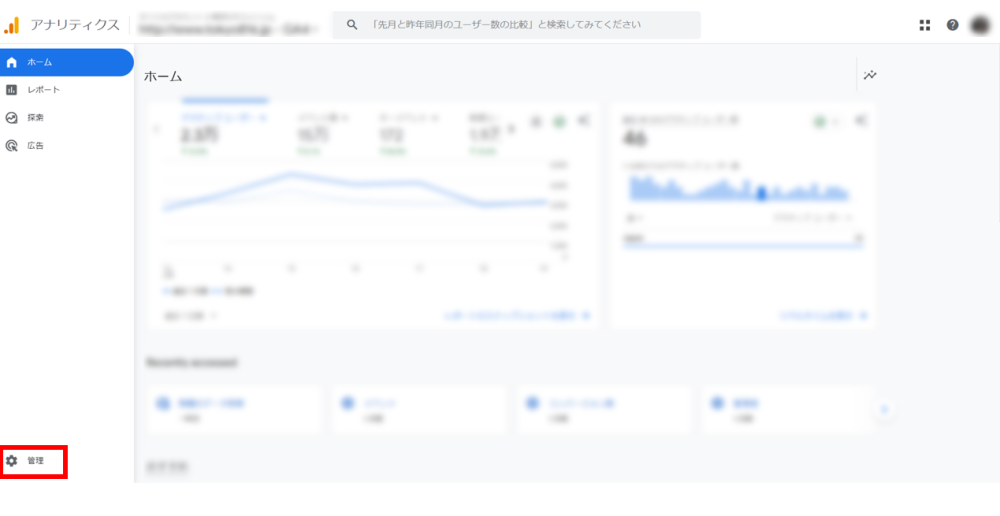
② 「アカウント」の「アクセス管理」をクリック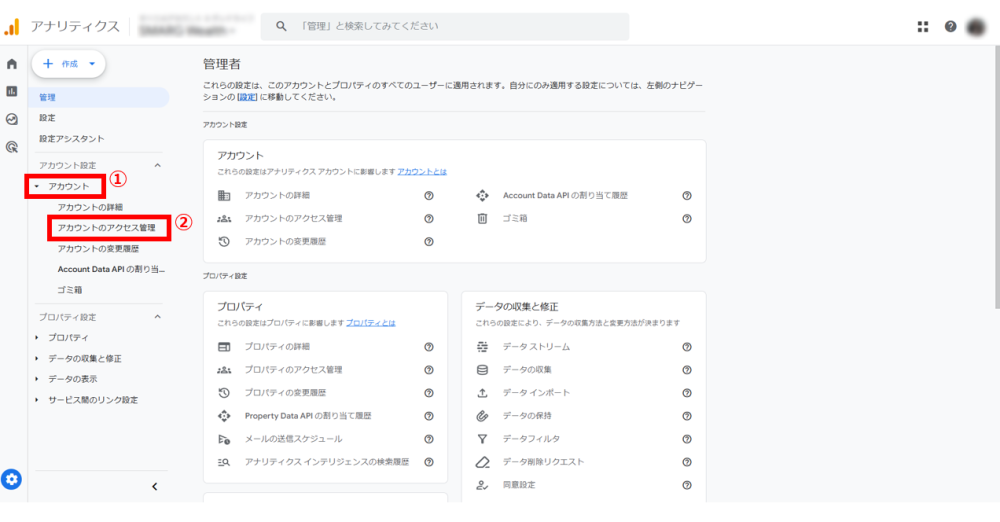
③ 画面右上の「+」をクリック→「ユーザーを追加」をクリック
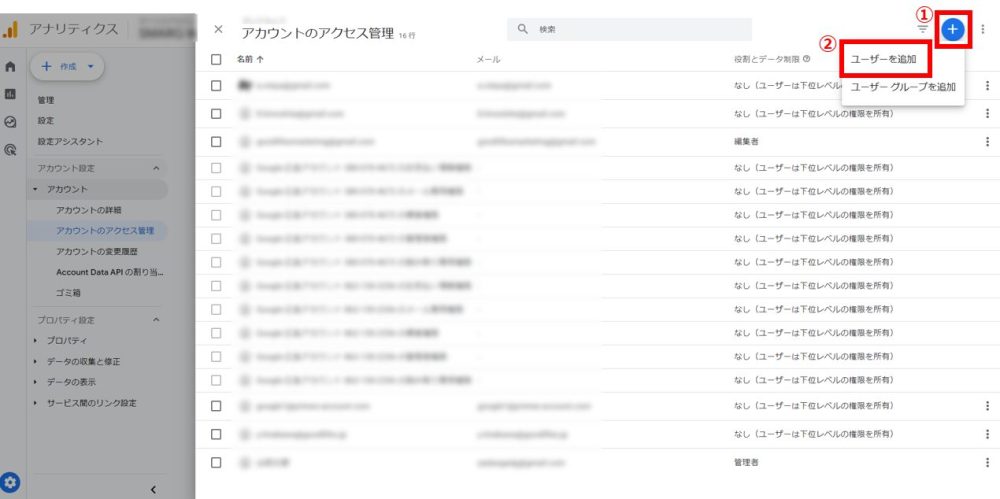
④ 権限を付与するユーザーのメールアドレスを入力
→権限を選択し「追加」をクリック→完了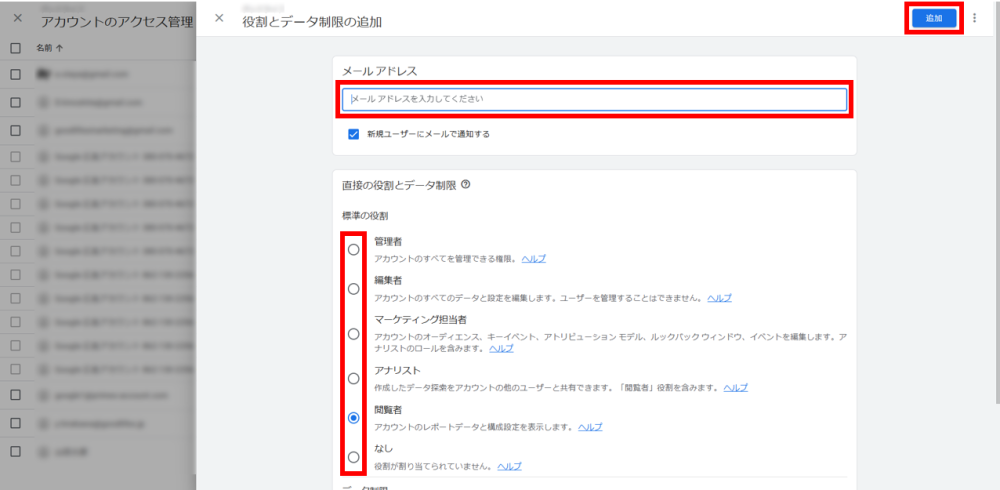
4. 権限一覧
権限は下記の通りです。
- 管理者
- 編集者
- マーケティング担当者
- アナリスト
- 閲覧者
- なし
ユーザー管理
アナリティクスのすべてを管理できる権限で、
ユーザーの管理を行うことができます。
アカウントまたはプロパティで
この役割を持つすべてのユーザーに完全な権限を付与できます。
「編集者」役割の権限が含まれます。
以前の「ユーザー管理権限」に代わる権限レベルです。
編集
プロパティ単位の設定をすべて管理できる権限です。
ユーザーを管理することはできず、
「アナリスト」役割の権限が含まれます。
以前の「編集権限」の新しい名称です。
マーケティング担当者
オーディエンス、イベント、キーイベントを作成、編集、削除できます。
アトリビューションモデルの設定も編集できます。
「アナリスト」役割の権限が含まれます。
アナリスト
作成したデータ探索をプロパティの他のユーザーと共有できます。
非サンプリング データ探索をリクエストできます(Google アナリティクス 360 のみ)。
「閲覧者」役割の権限が含まれます。
以前の「共同編集権限」の新しい名称です。
閲覧者
設定とデータの表示、レポートに表示するデータの変更、
管理画面または API を介した共有アセットの表示が可能です。
作成したデータ探索を作成、編集、削除ができます。
以前の「表示と分析権限」の新しい名称です。
なし
ユーザーにこのリソースの役割が割り当てられていません。
別のリソースの役割が割り当てられている可能性があります。
[GA4]アクセス権限とデータ制限の管理: [GA4] アクセス権とデータ制限の管理|アナリティクスヘルプ
5. まとめ
いかがでしたか。
今回はGA4での権限付与の手順と
権限レベルそれぞれの対応可能範囲について説明しました。
GA4はGoogleが提供しているサイトのアクセス解析が出来る無料ツールです。
ぜひ有効活用していきましょう!


























 無料E-Bookダウンロード
無料E-Bookダウンロード 無料マーケティング診断
無料マーケティング診断 お問い合わせ
お問い合わせ